各位知道Multisim14.0如何安装激活吗?不太懂就去下文看看Multisim14.0安装激活的详细步骤把。
Multisim14.0安装激活详细步骤

1、在网站下载Multisim14.0破解版软件包,选择下载的软件压缩包,鼠标右击选择解压到“Mulitisim14.0(E)”。
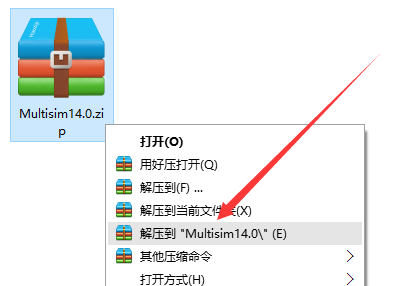
2、在解压的文件夹找到NI-Circuit-Design_Suite_14_0.exe鼠标右击选择打开。
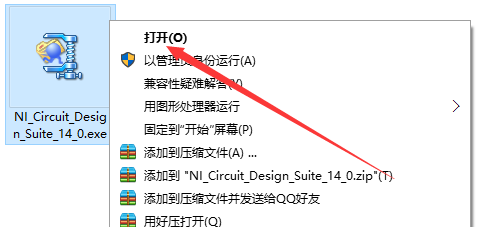
3、点击确定。
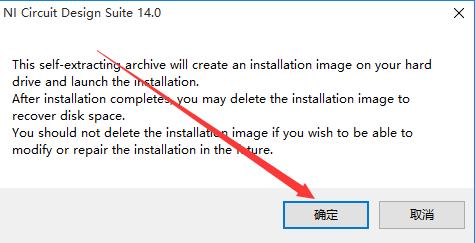
4、点击Unzip解压。
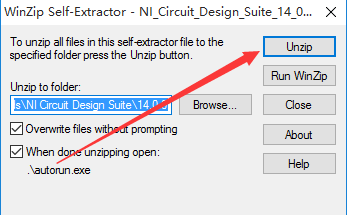
5、点击确定。
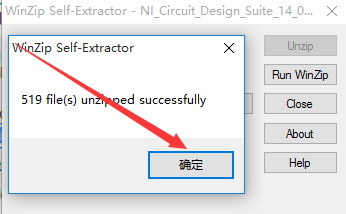
6、点击Install NI Circuit Design Suite 14.0该项。
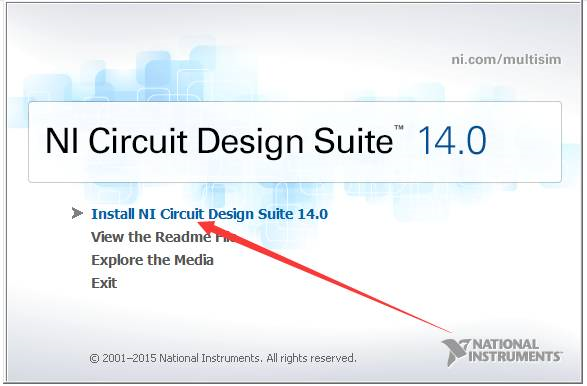
7、随意填写名称,点击Next。
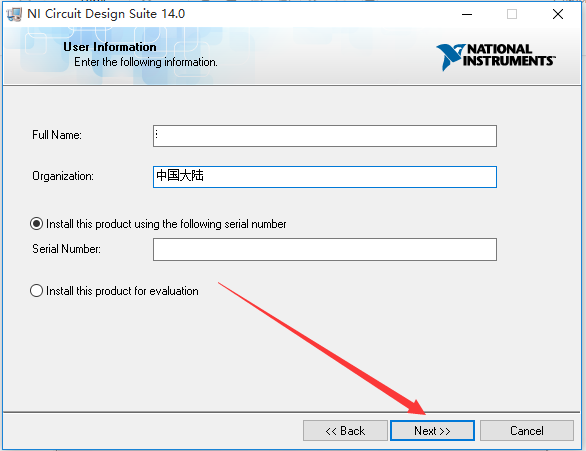
8、点击否。
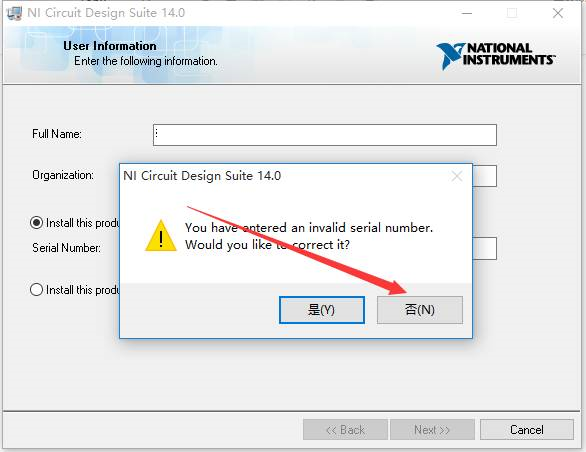
9、点击Next。
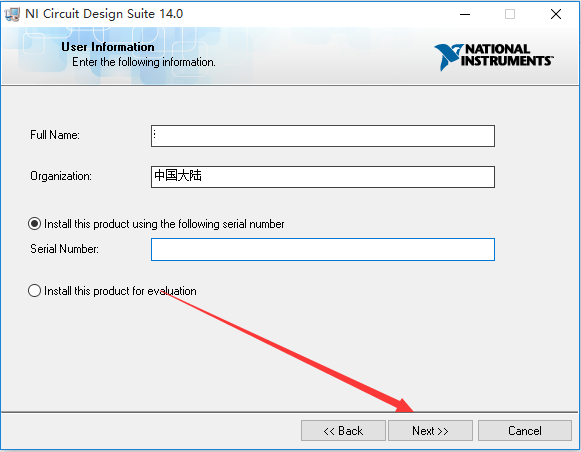
10、点击Browse更改安装路径,建议安装到除C盘以外的磁盘,可在D盘或者其他盘创建一个multisim14.0文件夹。然后点击Next。
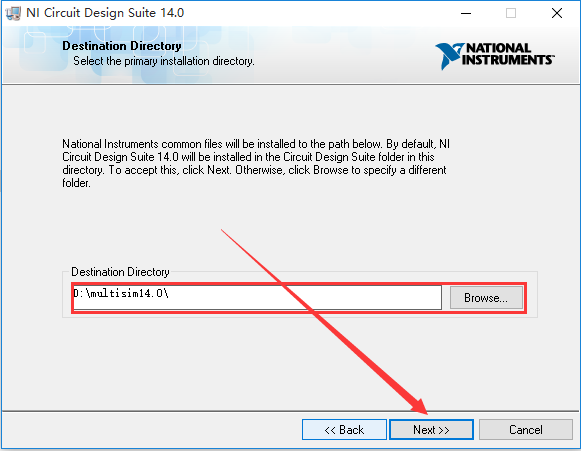
11、点击Next。
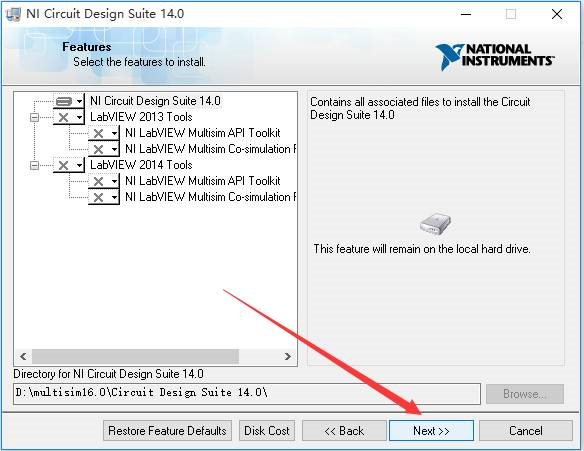
12、点击Next。
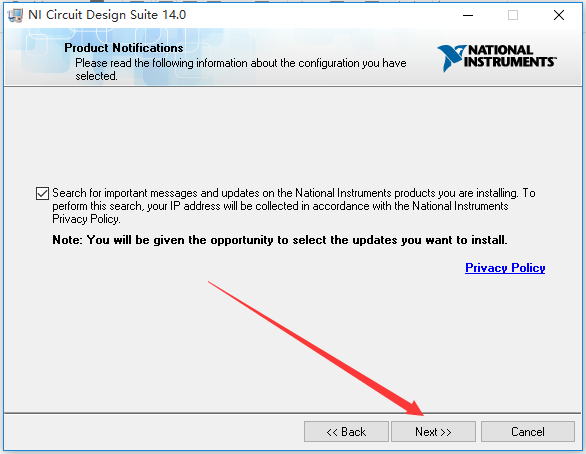
13、选择I accept the above 2License Adreemnrt选项,点击Next。
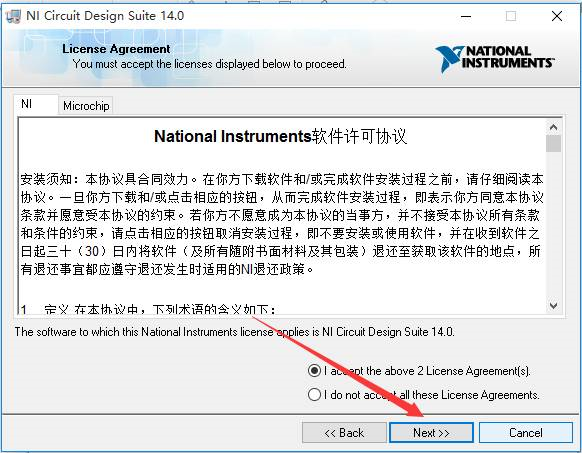
14、点击Next。
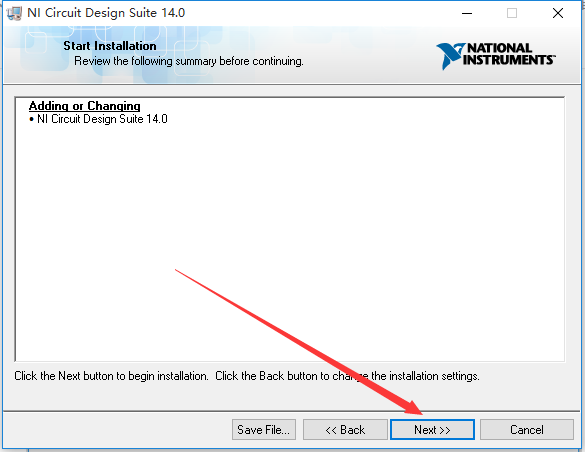
15、软件安装中(大约需要10分钟)。
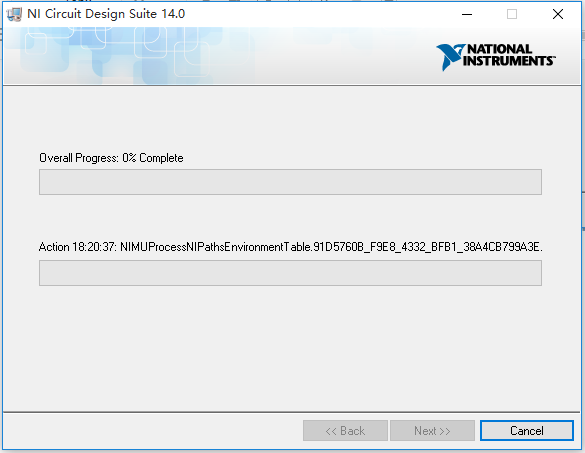
16、点击Next。
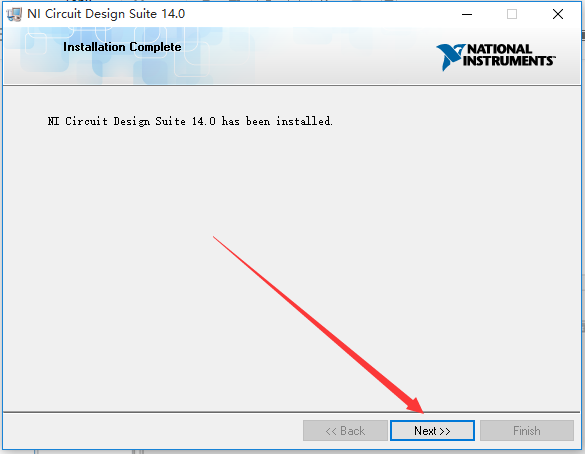
17、点击Restart Later。
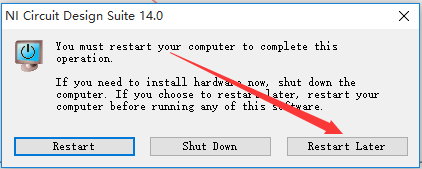
18、安装完成。
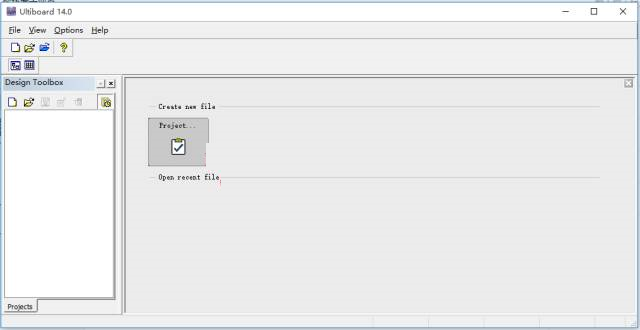
以上就是为大家分享的全部教程,更多精彩教程请关注下载之家。








